
Modalità Non disturbare su Android può essere utile se sei in riunione, al cinema o in qualsiasi altro luogo in cui il tuo telefono non deve essere una distrazione per un po ', ma il vero valore si trova nelle regole automatiche di Non disturbare. Fondamentalmente, puoi dire ad Android quando non disturbarti, ad esempio di notte mentre dormi, così come possono disturbarti se devono. È piuttosto brillante e richiede solo pochi minuti per essere configurato.
RELAZIONATO: Spiegazione delle confuse impostazioni "Non disturbare" di Android
Prima di entrare nei dettagli qui, vale la pena ricordare che il processo e la verbosità possono variare leggermente a seconda del dispositivo che stai utilizzando. Ad esempio, Samsung fa le cose in modo diverso da LG, che fa le cose in modo diverso da Android stock. Divertimento. Ma non preoccuparti: farò del mio meglio per dare un senso a tutto ciò per ciascuno dei produttori e delle versioni più diffusi di Android (Stock Android, Samsung, LG e Huawei). Quindi, facciamo questa cosa.
Questo viaggio inizia nello stesso posto per tutti i dispositivi: Impostazioni. Puoi arrivarci abbassando l'area notifiche e toccando l'icona a forma di ingranaggio. Almeno universale.
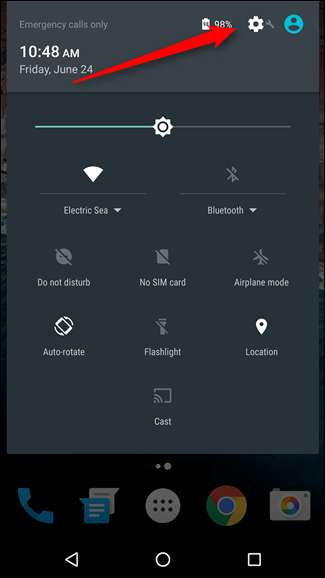
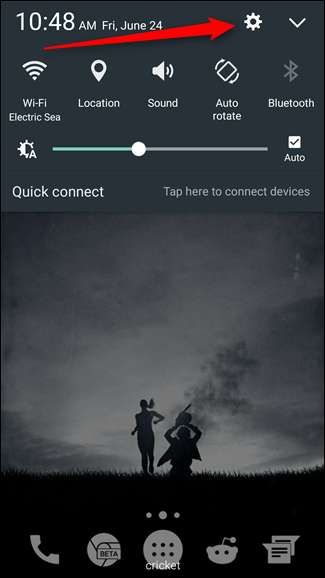
Una volta che sei in Impostazioni, tuttavia, le cose possono complicarsi e potresti dover scavare un po 'per trovare esattamente quello che stai cercando.
- Su Nexus e altri dispositivi simili, passa al menu "Suoni e notifiche", quindi "Non disturbare".
- Sui dispositivi Galaxy, scorri verso il basso fino a visualizzare "Non disturbare".
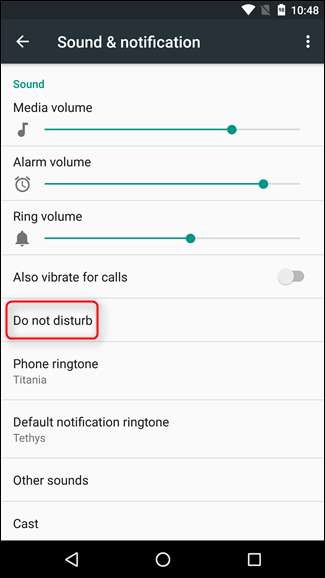
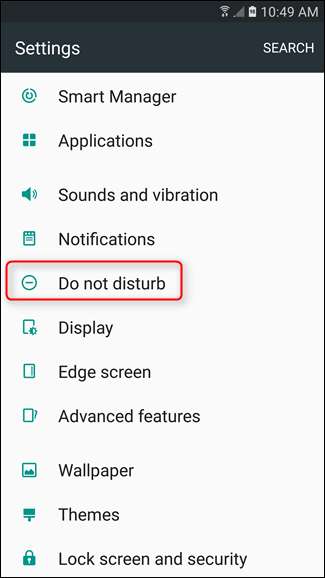
- Sui dispositivi LG, scorri fino alla scheda "Audio e notifiche", quindi verso il basso fino a "Non disturbare".
- Sui dispositivi Huawei, assicurati di essere sulla scheda "Tutti", quindi scorri verso il basso fino a "Non disturbare".
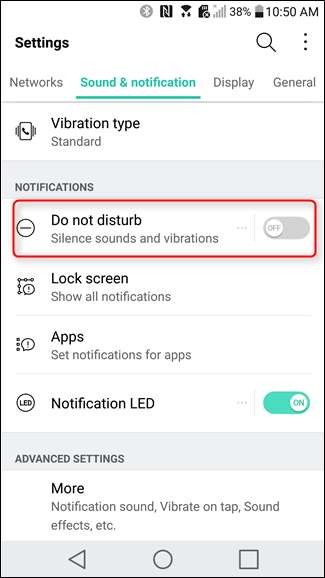
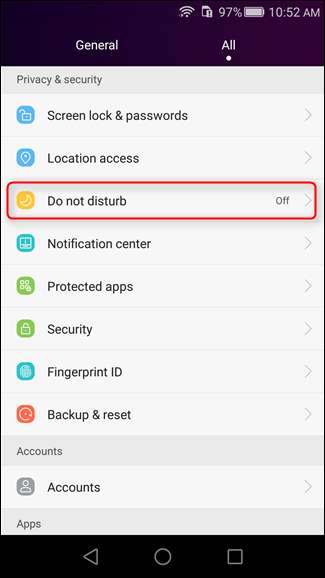
Una volta nel menu Non disturbare, cercherai una sorta di opzione di "pianificazione":
- Su Nexus e altri dispositivi simili, tocca "Regole automatiche".
- Sui dispositivi Galaxy, fai scorrere l'interruttore "Attiva come programmato".
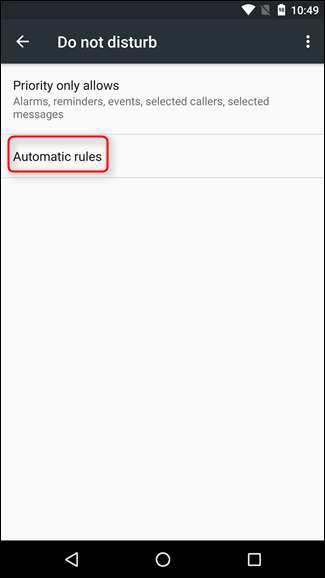
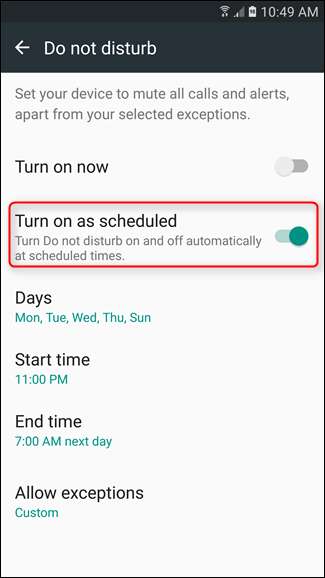
- Sui dispositivi LG, tocca "Programma".
- Sui dispositivi Huawei, fai scorrere l'interruttore "Programmato".
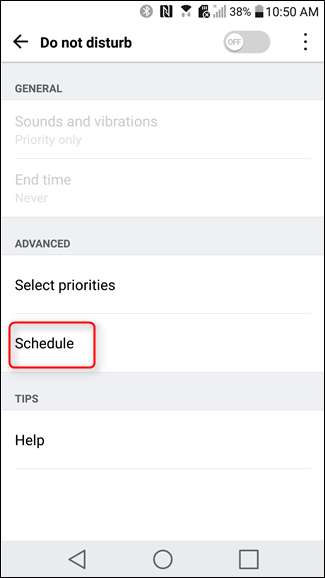
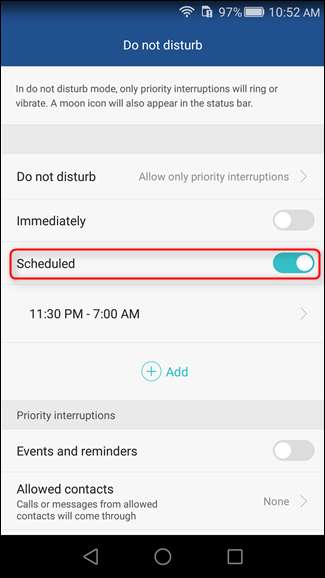
Da lì, puoi iniziare a personalizzare il tuo programma Non disturbare, inclusi giorni e orari, nonché chi e cosa può passare.
Ad esempio, i miei telefoni sono impostati per silenziare automaticamente dalle 23:00 alle 7:00 di domenica, lunedì, martedì, mercoledì e giovedì sera. Consento la ricezione di notifiche prioritarie, che definisco personalmente come promemoria, eventi e messaggi o chiamate solo dai contatti speciali. Consento anche a chi chiama ripetutamente, per ogni evenienza.
È possibile definire queste impostazioni nei seguenti menu:
- Su Nexus e altri dispositivi simili, seleziona "Solo priorità consentita" dal menu principale Non disturbare.
- Sui dispositivi Galaxy, tocca "Consenti eccezioni" nel menu Non disturbare.
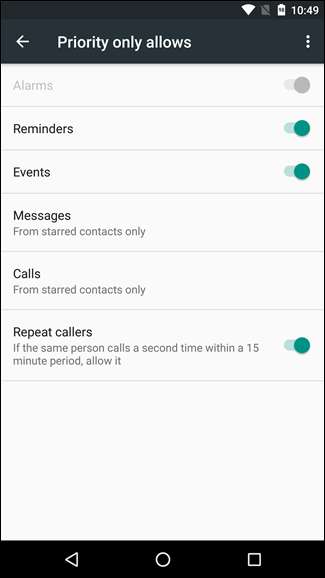

- Sui dispositivi LG, scegli "Seleziona priorità" nella sezione "Avanzate" del menu Non disturbare.
- Sui dispositivi Huawei, scorri verso il basso fino alla sezione "Interruzioni prioritarie" del menu Non disturbare.
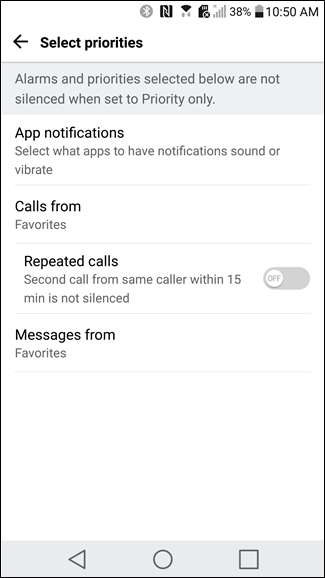
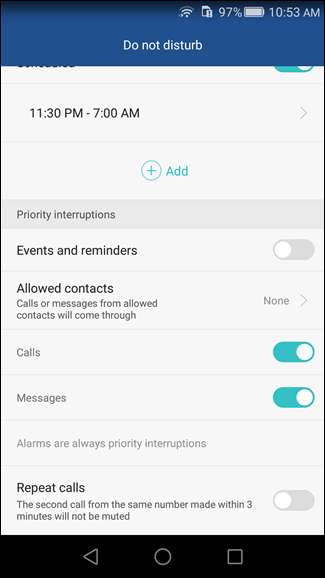
Da lì, le impostazioni dovrebbero essere molto simili. Puoi definire quali notifiche consentire, nonché i contatti a cui non si applicano le regole.
Le impostazioni automatiche di Non disturbare sono molto utili per coloro che fanno le cose con una pianificazione regolare (sai, come il sonno), perché non devi pensarci. Il tuo telefono si metterà automaticamente in silenzio quando dovrebbe e le persone che sono più importanti per te possono comunque farcela, se lo desideri. Abbastanza elegante.







